Chrome浏览器浏览数据导出及隐私保护教程
时间:2025-08-03
来源:谷歌Chrome官网
详情介绍
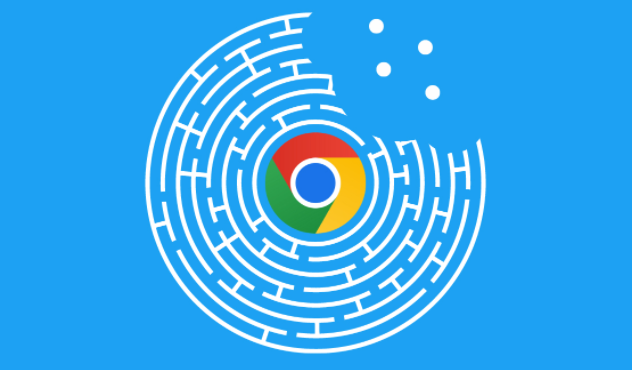
一、浏览数据导出方法
1. 书签与密码导出
- 书签导出:点击右上角三个点→选择“书签”→点击“书签管理器”→在右上角选择“导出”→保存为HTML文件。
- 密码导出:进入“设置”→点击“自动填充与密码”→在“密码”部分点击“导出密码”→输入电脑系统密码→保存为CSV文件。
2. 历史记录与Cookie导出
- 历史记录:通过第三方工具(如Chrome History Viewer)导出,需先安装扩展程序→授权后生成本地文件。
- Cookie导出:安装编辑类插件(如EditThisCookie)→右键导出所有Cookie为JSON或TXT格式。
二、隐私保护核心设置
1. 无痕模式使用
- 快捷键:按`Ctrl+Shift+N`(Windows/Linux)或`Cmd+Shift+N`(Mac)→打开无痕窗口→界面变灰表示生效。
- 注意:关闭窗口后痕迹自动清除,但无法隐藏IP地址或防止网站追踪。
2. 数据清理策略
- 点击右上角三个点→选择“清除浏览数据”→勾选“浏览历史”“下载记录”“Cookie等”→选择时间范围(建议“全部”)→点击“清除数据”。
3. 隐藏敏感界面元素
- 隐藏书签栏:点击右上角三个点→选择“书签”→勾选“隐藏书签栏”→通过快捷键`Ctrl+Shift+B`随时调出。
- 禁用自动填充:进入“设置”→点击“自动填充”→关闭“启用自动填充功能”→避免敏感信息被记录。
三、高级隐私防护技巧
1. 限制数据存储权限
- 进入“设置”→点击“隐私与安全”→选择“网站设置”→关闭“位置”“通知”“摄像头”等非必要权限。
2. 阻断第三方追踪
- 安装隐私保护插件(如uBlock Origin)→启用严格模式→拦截广告脚本和追踪器。
3. 加密同步数据
- 登录谷歌账号→进入“同步与谷歌服务”→自定义同步内容→仅勾选必要项(如书签、密码)→减少云端数据暴露风险。
通过以上步骤,可高效管理Chrome浏览数据并强化隐私保护。若需进一步控制,建议结合系统级防护(如VPN或本地网络隔离)。
继续阅读
Chrome浏览器插件是否支持临时启用功能
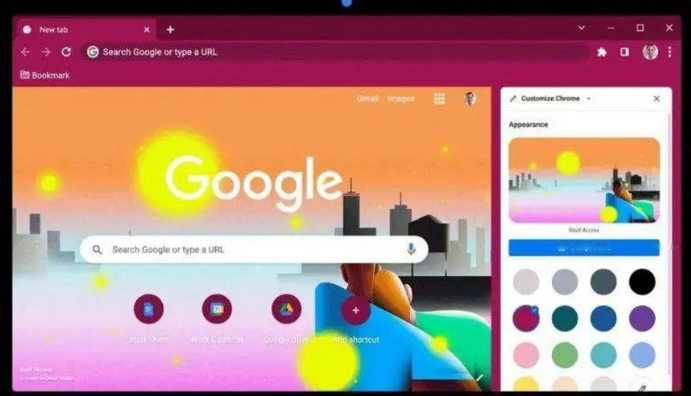 有些插件偶尔使用?Chrome支持插件临时启用模式,实现按需授权,保护隐私同时提升运行效率。
有些插件偶尔使用?Chrome支持插件临时启用模式,实现按需授权,保护隐私同时提升运行效率。
google Chrome浏览器下载按钮点击无反应的排查方法
 下载按钮点击无反应影响使用。本文详细介绍google Chrome浏览器下载按钮点击无反应的排查方法,帮助用户恢复正常操作。
下载按钮点击无反应影响使用。本文详细介绍google Chrome浏览器下载按钮点击无反应的排查方法,帮助用户恢复正常操作。
Chrome浏览器如何禁用或启用网站的访问日志
 不少用户不清楚Chrome浏览器如何禁用或启用网站的访问日志,不妨来看看本文的详细介绍吧,这里为大家提供了一份完整的操作指南,希望可以帮助到各位用户。
不少用户不清楚Chrome浏览器如何禁用或启用网站的访问日志,不妨来看看本文的详细介绍吧,这里为大家提供了一份完整的操作指南,希望可以帮助到各位用户。
Google浏览器的网页响应时间全流程解析
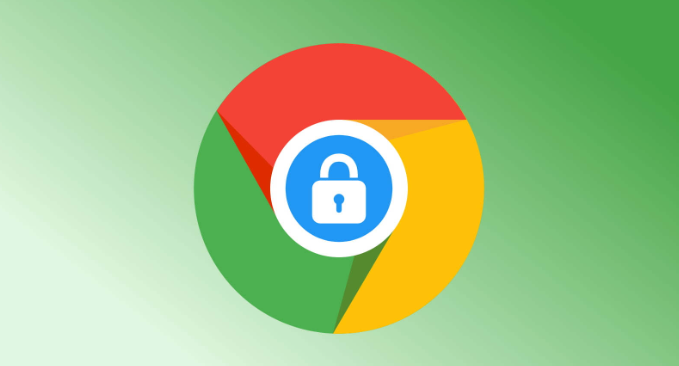 通过全面解析Google浏览器网页响应时间的全流程,探讨从页面请求到渲染完成的每个阶段,帮助开发者和用户理解影响网页响应速度的因素,并提供针对性的性能优化方法,提升网页加载和交互速度。
通过全面解析Google浏览器网页响应时间的全流程,探讨从页面请求到渲染完成的每个阶段,帮助开发者和用户理解影响网页响应速度的因素,并提供针对性的性能优化方法,提升网页加载和交互速度。
